在负载均衡的架构中,往往需要多个服务器进行文件共享。可以在用户上传文件后,使用工具双向同步,让文件同时存储到不同的服务器,但这个配置上相对复杂,还需要安装特定的软件。在这里介绍使用Windows共享目录来实现文件服务器的搭建过程。
在这里,假设前端服务器和后台管理服务器需要实现文件共享,服务器如下:
前端服务器:192.168.28.42
后台服务器:192.168.28.44
文件服务器:192.168.28.46
搭建过程如下:
1、在所有的服务器中,创建一个共享用户:IIS_SHARED,都隶属于IIS_IUSRS组,密码一致,如下:
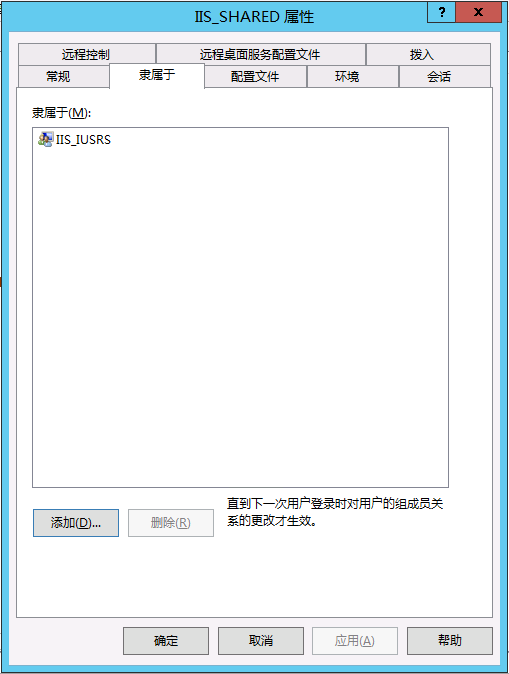
2、创建共享目录:
创建SaveFiles,并设置IIS_SHARED用户有读取、修改、写入的权限:
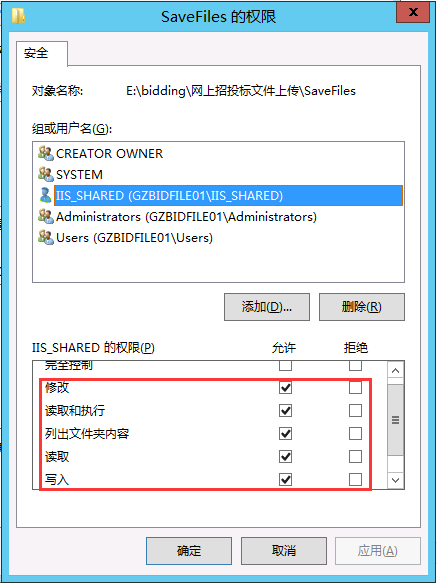
共享SaveFiles,并设置IIS_SHARED有读取/写入权限:
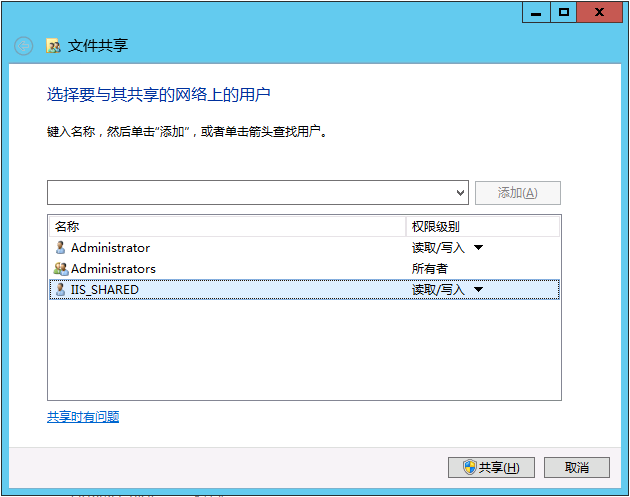
3、网站的配置
a、按正常步骤搭建站点;
b、创建虚拟目录SaveFiles,指向共享目录地址:\\192.168.28.46\SaveFiles;
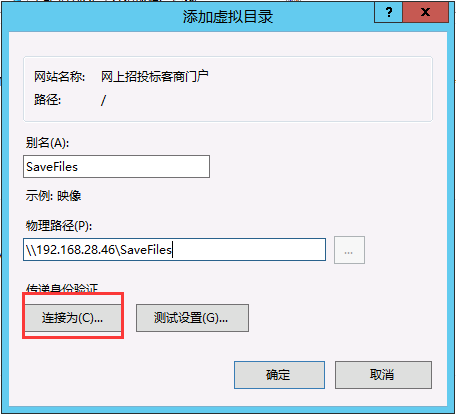
c、点击“链接为(C)...”配置身份验证,选择特定用户,并在设置凭据中输入IIS_SHARED用户资料:
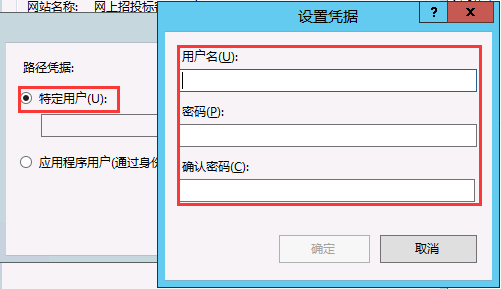
d、测试设置:
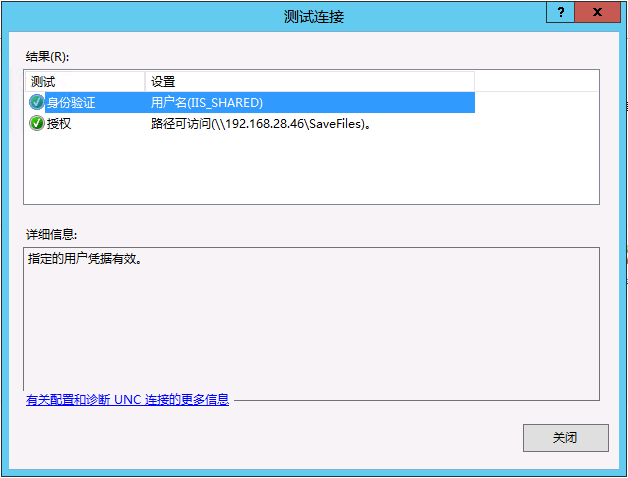
出现上面的提示,即IIS配置成功。
4、配置网站以IIS_SHARED进行身份模拟:
在Web.config的中加入:
这里,配置即大功告成。
配置过程,常见的问题可能会有:
A、加载配置文件时出错:未能开始监视对“\\192.168.28.46\SaveFiles”的更改:
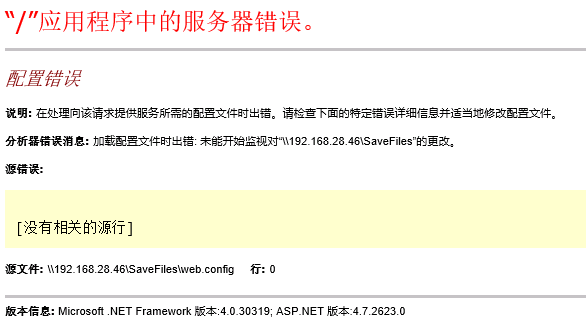
这个是没有正常配置Web.config导致的,参考上面的配置过程第4点;
B、当前标识(xxxxx)没有对"C:\Windows\Microsoft.NET\Framework64\v4.0.30319\Temporary ASP.NET Files"的写访问权限:
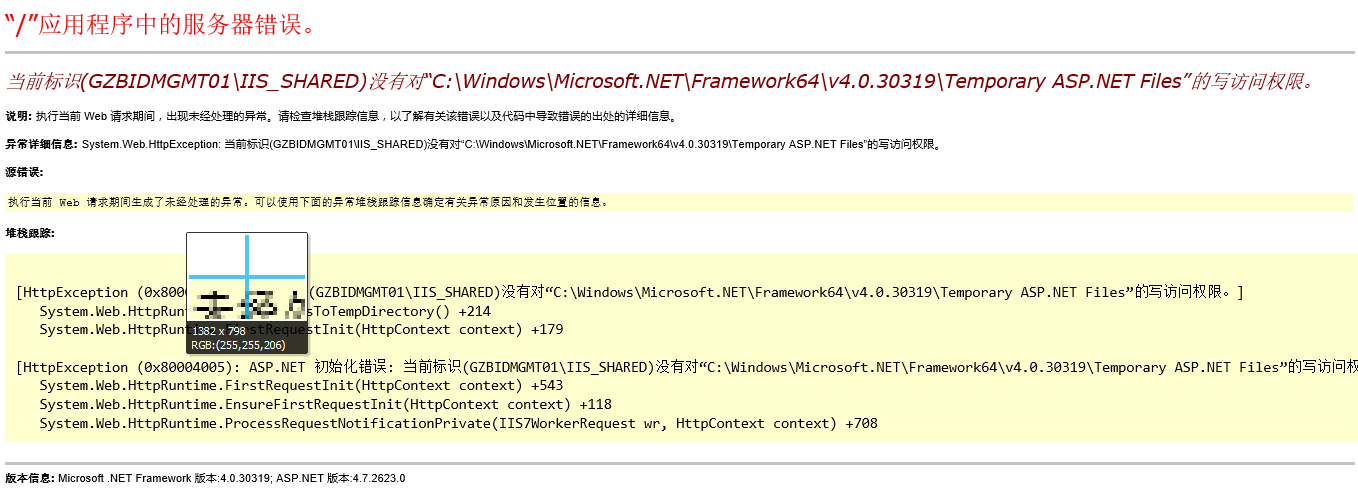
这个是没正常配置共享用户隶属用户组导致的,参考上面的配置过程第1点。





















 1079
1079











 被折叠的 条评论
为什么被折叠?
被折叠的 条评论
为什么被折叠?








